PC에서 지연 없이 지오메트리 대시를 기록하는 방법 [2가지 방법]
Geometry Dash는 레이싱과 기술을 하나로 결합한 레이싱 게임으로, 다양한 음악 아티스트의 많은 사운드트랙을 포함하고 있습니다. 따라서 많은 분들이 레이싱 게임 경험을 공유하기를 원하며 이를 통해 Geometry Dash를 PC에 기록하게 됩니다. 더 큰 화면에서 보고 싶지 않은 사람이 어디 있겠습니까? 문제가 있는 경우 이 게시물을 통해 컴퓨터에서 Geometry Dash를 기록하는 데 대한 두 가지 자세한 튜토리얼을 확인할 수 있습니다. 아무 말도 하지 말고 계속 읽어보세요!
가이드 목록
PC에서 Geometry Dash를 기록하는 가장 좋은 방법 [고화질] Windows PC에서 OBS를 사용하여 Geometry Dash를 기록하는 방법 PC에서 고품질 Geometry Dash를 기록하는 데 유용한 팁 Geometry Dash 게임플레이 녹화 관련 자주 묻는 질문(FAQ)PC에서 Geometry Dash를 기록하는 가장 좋은 방법 [고화질]
Geometry Dash PC가 제공하는 사운드트랙과 부드러운 그래픽과 관련하여 귀하는 이러한 요구 사항을 충족할 수 있는 녹음 도구를 찾고 있습니다. 다행히도 있습니다. AnyRec Screen Recorder 품질 손실이나 지연 없이 게임을 녹화할 수 있는 완전한 자유를 제공합니다. 이 가벼운 무료 소프트웨어에는 웹캠과 마이크 오디오를 Geometry Dash의 사운드, 음악 및 대화와 동시에 녹음할 수 있는 특수 게임 레코더가 함께 제공됩니다. 게다가 이 프로그램을 사용하면 Geometry Dash 레코더 내에서 녹화된 비디오를 편집할 수 있습니다.

마이크와 웹캠으로 Geometry Dash 게임을 한 번에 녹화하세요.
고품질을 유지하고 지연 없이 녹화하려면 하드웨어 가속을 활용하세요.
단축키를 사용하여 게임 중에 녹화를 시작/중지하고 스크린샷을 찍을 수 있습니다.
고급형 PC와 저가형 PC 모두에서 빠르게 작업하세요.
안전한 다운로드
안전한 다운로드
1 단계.런칭에 이어 AnyRec Screen Recorder, "게임 레코더" 버튼을 클릭하세요. 녹화를 위해 Geometry Dash 게임 창이 열려 있는지 확인하세요.

2 단계.계속해서 "게임 선택" 버튼을 클릭하고 Geometry Dash를 선택하세요. 비디오 및 오디오 설정을 수정하려면 "설정" 버튼을 클릭하는 것이 좋습니다. 그 후 "확인" 버튼을 클릭하세요.
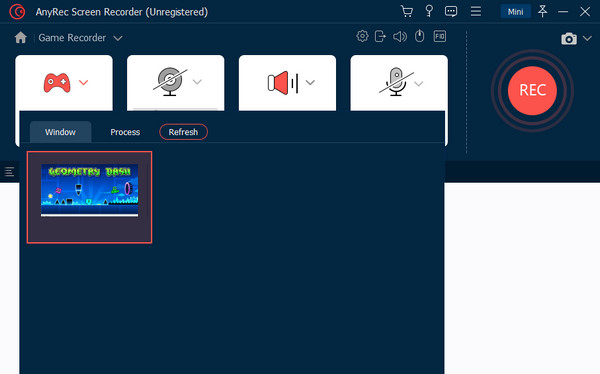
3단계.계획이 있다면 자신을 기록, "웹캠" 및 "마이크" 토글 스위치를 활성화합니다. 동시에 Geometry Dash의 음악과 사운드를 녹음하려면 "시스템 사운드"를 활성화해야 합니다.
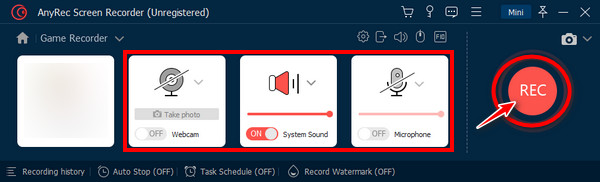
4단계.모든 것이 적용되면 "REC"버튼을 클릭하십시오. 컴퓨터에서 Geometry Dash를 기록한 후 "중지" 버튼을 클릭하면 미리보기 창으로 리디렉션됩니다. 거기에서 "완료" 버튼을 클릭하기 전에 녹음 내용을 시청하고 편집하세요.

Windows PC에서 OBS를 사용하여 Geometry Dash를 기록하는 방법
그 외에도 아마도 오늘날 가장 잘 알려진 녹음 소프트웨어 중 하나인 OBS Studio가 있습니다. 영화, 비디오, 게임을 캡처하려는 경우 OBS를 사용하면 쉽게 얻을 수 있습니다. 지연되고 낮은 품질로 녹화된 비디오를 얻는 데 지쳤다면 OBS는 PC에서 Geometry Dash를 녹화할 수 있는 또 다른 가치 있는 옵션입니다.
1 단계.OBS Studio를 실행하면 화면 왼쪽 하단의 "소스" 영역에서 "추가" 버튼을 클릭하세요. 다음으로, 기록 창의 이름을 지정한 다음 "추가" 버튼을 다시 클릭하여 "기하학 대시 기록" 화면을 포함시킵니다.
2 단계.나중에 "설정" 버튼을 클릭하고 "기본값"을 선택한 다음 "타사 오버레이 캡처(Steam 등)" 옵션을 클릭하세요. 변경 사항을 저장하려면 "확인"버튼을 클릭하십시오.
3단계.시스템 오디오를 설정하고 다음을 사용하여 진행하세요. 게임 오디오를 캡처하는 OBS, 마이크 유무에 관계없이 원하는 대로 "녹음 시작" 버튼을 클릭하여 컴퓨터에서 Geometry Dash 캡처를 시작합니다.
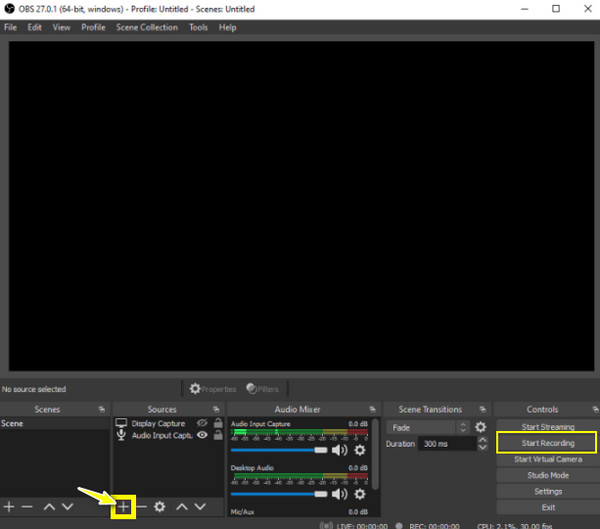
PC에서 고품질 Geometry Dash를 기록하는 데 유용한 팁
PC에서 Geometry Dash를 기록하는 방법을 알아야 하는 것 외에도 게임 플레이를 기록하기 위해 내보낸 후 품질이 저하되는 도구를 사용해서는 안 됩니다. 그렇게 하면 친구들과 함께 시청하면서 렉이 걸리고 흐릿한 문제를 깨닫게 될 수도 있습니다. 따라서 아래의 네 가지 팁을 활용해 보세요.
- 피팅 기록 소프트웨어 받기. 다행히도 PC에서 Geometry Dash를 기록하는 데 이상적인 도구가 될 수 있는 레코더가 많이 있습니다. 그러나 문제는 시스템이 요구 사항을 충족하지 못하는 경우입니다. 따라서 도구를 검색하는 동안 RAM 공간과 CPU 프로세스를 염두에 두어야 하므로 경량 스크린 레코더를 사용해야 합니다.
- 적절한 리소스가 있는지 확인하세요.. 뛰어난 Geometry Dash 녹음을 얻기 위해 권장되는 리소스는 4GB 이상의 RAM과 2개 이상의 CPU 코어를 보유하는 것입니다. 이를 통해 레이싱 게임을 녹화와 동시에 문제 없이 시작할 수 있습니다.
- 적절한 옵션을 선택하세요.. 고려해야 할 또 다른 사항은 설정한 녹음 옵션입니다. 모든 기능이 동일한 것은 아니므로 설정한 설정이 PC 요구 사항, 특히 크기와 일치하는지 확인하세요.
- 게임 화면 해상도 낮추기. 컴퓨터 게임 화면을 줄이는 것도 Geometry Dash 녹화의 품질과 지연이 없는 데 도움이 됩니다. 일반적으로 게이머는 컴퓨터에서 사용하는 리소스를 최소화하기 위해 수행됩니다.
Geometry Dash 게임플레이를 캡처하는 방법에 대한 FAQ
-
PC용 Geometry Dash를 어떻게 다운로드할 수 있나요?
Windows에서 다운로드하려면 먼저 PC에서 BlueStacks를 다운로드하세요. 그런 다음 검색창에서 Geometry Dash를 검색하여 찾으세요. 일단 찾으면 클릭하여 설치하십시오. 나중에 Google 로그인을 완료하여 게임을 성공적으로 설치하세요.
-
모바일에서 Geometry Dash를 기록할 수 있나요?
예. PC 버전용 Geometry Dash 외에도 이 게임은 Mac 컴퓨터, iPhone 및 Android 장치에서 사용할 수 있습니다. Geometry Dash를 기록하려면 모바일 장치에 내장된 레코더를 사용하기만 하면 됩니다.
-
OBS에서 PC 녹화 시 지연 없는 Geometry Dash를 어떻게 보장하나요?
OBS 메인 화면에서 출력으로 이동하여 녹음을 클릭하고 녹음 형식을 FLV로 수정합니다. 그런 다음 확인 버튼을 클릭하여 설정에 변환을 적용합니다. 이 작업을 수행하면 지연 문제가 줄어들고 원활한 녹음이 가능해집니다.
-
OBS는 기록된 Geometry Dash를 컴퓨터 어디에 저장합니까?
OBS의 모든 기록의 기본 대상은 기본 문서 아래의 비디오 폴더에 있습니다. 파일 > 녹음 표시를 클릭하여 액세스할 수 있습니다.
-
OBS Studio가 Geometry Dash 게임을 녹화하지 않는 이유는 무엇입니까?
OBS가 게임을 녹화하지 않는 일반적인 이유 중 하나는 컴퓨터 화면을 캡처할 권한이 충분하지 않기 때문입니다. 그렇지 않으면 설치된 OBS 버전이 오래되었거나 소프트웨어의 녹화 기능을 방해하는 활성 앱 때문일 수 있습니다.
결론
작성된 내용에서 볼 수 있듯이 Geometry Dash를 고품질로 녹음하는 것은 생각만큼 어렵지 않습니다. 올바른 소프트웨어와 유용한 팁을 사용하면 훌륭하게 녹화된 Geometry Dash 비디오를 컴퓨터에서 쉽게 얻을 수 있습니다. OBS를 사용하여 녹화할 수 있지만 일부는 품질에 만족하지 않습니다. 그러므로 여기 AnyRec Screen Recorder 품질 손실, 지연 및 워터마크 없이 화면의 모든 것을 기록하려면 컴퓨터에 다운로드하세요. 지금 이 프로그램을 사용하여 PC에서 Geometry Dash 게임을 기록하세요!
안전한 다운로드
안전한 다운로드
